Hitta alla Git-kommandon på ett ställe här på Git Explorer
Git är det välkända versionskontrollsystemet som följs av många organisationer som gör att flera användare enkelt kan arbeta med delad kod. Det används inte bara av organisationer utan också av individer för att spåra filer på lokala och ladda upp dem till GitHub . Vi kan använda Git genom Command Line Terminal eller Git GUI-klienter(Git GUI clients) . Alla operationer är inte möjliga med GUI , så vi måste ha en idé om de flesta Git- kommandon för att göra vårt arbete enklare genom terminalen(Terminal) . Så istället för att söka på webben när det behövs, kommer jag att meddela dig om en webbplats där du kan hitta alla Git- kommandon på ett ställe.
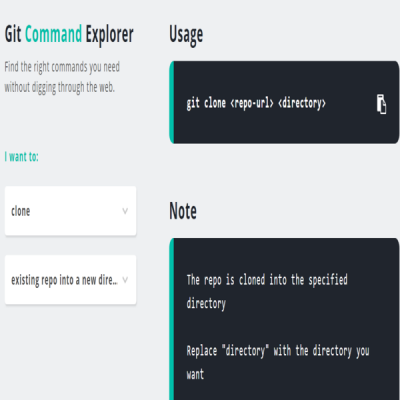
Hitta alla Git-kommandon
Git Explorer är en webbplats som har alla Git- kommandon på ett ställe. Detta gör det lättare att hitta nödvändiga Git- kommandon när och när det behövs och undviker att slösa tid på att söka på olika webbplatser. Den har två rullgardinsmenyer. Du måste välja den Git- operation du vill utföra i den första rullgardinsmenyn, och den visar respektive alternativ i den andra rullgardinsmenyn.
Hur man använder Git Explorer
Du måste välja den operation du vill utföra i den första rullgardinsmenyn. Låt oss säga - du vill klona(clone) koden till den nya katalogen. Så du måste välja klon(clone) i den första rullgardinsmenyn och sedan ett av de möjliga alternativen som befintligt repo till en ny katalog(existing repo into a new directory) och befintligt repo i den aktuella katalogen(existing repo into the current directory) i den andra rullgardinsmenyn.
Om du vill klona koden till den nya katalogen, väljer du det andra alternativet i den andra rullgardinsmenyn. När du har gjort dessa steg visar den det nödvändiga Git - kommandot du behöver använda. Den har också en möjlighet att kopiera kommandot. Den visar också en anteckning(Note) som förklarar vad kommandot gör och hur man använder det.
Hitta alla Git- kommandon på ett ställe med hjälp av Git Explorer här(here)(here) och använd den för att enkelt hitta de nödvändiga kommandona.
Du kan använda gränssnittet för ljus eller mörkt läge genom att växla strömbrytaren i det övre högra hörnet.(You can use the Light or the Dark Mode interface, by toggling the switch in the top right corner.)
Related posts
Vad är GTK+ Runtime Environment? Varför behöver din dator det?
Hur man laddar ner filer från Github och visar dem
Bästa webbplatserna att lära sig kodning online gratis
Hantera äldre webbappar med Microsofts Enterprise Mode Site List Portal
Bästa gratis C++ IDE för Windows 11/10
Bästa Git GUI-klienter för Windows 11/10
Vad är JSON-dataformatet och JSON-dokumentdatabasen?
Hur man inaktiverar eller aktiverar utvecklarläge i Windows 11/10
SynWrite Editor: Gratis text- och källkodsredigerare för Windows 10
SciTE är en gratis textbehandlingsprogramvara för programmerare
Vad är Java-programmeringsspråk? Kodexempel
Bästa kodredigerare för Windows 10 som alla utvecklare måste använda
CudaText är en gratis kodredigerare för Windows-programmerare
De fem bästa projekten för nybörjare programmerare
Hur man öppnar filer från oidentifierade utvecklare på Mac
Vad är Angular JavaScript Framework i enkla termer?
Vad är Google Go-programmeringsspråk - krav, vanliga frågor
Bästa gratis PHP IDE för Windows 11/10
Hur man åtgärdar Git Merge-fel
GitAtomic är en Git GUI-klient för Windows-system
